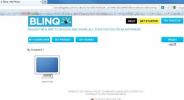Как установить фокус и настроить экспозицию в приложении iOS 8 Camera
Apple регулярно добавляет что-то новое, чтобы сделать камеру на iPhone лучше с каждой последующей моделью. Выпустив несколько последних версий iOS, Apple также вносит улучшения в приложение камеры. Были добавлены такие функции, как панорамные фотографии, таймер, замедленная запись видео и даже фильтры. В iOS 8 самым заметным дополнением к приложению Camera стала возможность отдельно устанавливать фокус и экспозицию. Это не то, что могут сделать только новые устройства. Задолго до того, как Apple добавила эту возможность в приложение камеры, в App Store существовало множество приложений, которые позволяли вам устанавливать фокус и экспозицию отдельно. Теперь, когда это стандартная функция, пользователям не нужно искать хорошее приложение для достижения этой цели. Вот как вы можете установить фокус и экспозицию в приложении «Камера» в iOS 8.
фокус
Более старые версии iOS позволяли вам устанавливать и блокировать фокус при съемке. Экспозиция была автоматически установлена для той же точки, что и зона фокусировки. Чтобы установить фокус в iOS 8, коснитесь любого места на изображении и удерживайте, пока не появится сплошная желтая рамка. Если у вас дрожащая рука, вы можете заблокировать точку фокусировки, нажав и удерживая на экране, пока метка блокировки AE / AF не появится в верхней части видоискателя. Это точно так же, как это было в более старых версиях ОС, хотя вы можете быть сбиты с толку, потому что элемент управления быстро переходит к настройке экспозиции.

Контакт
Когда вы нажимаете на область на экране, желтый квадрат, который появляется под небольшим солнцем рядом с ним, является настройкой экспозиции. Вы можете нажать на него, и вы увидите, что освещение отрегулировать для изображения соответственно, но если, несмотря на попытки в разные моменты, вам не нравится уровень воздействия, который вы получаете, вы можете увеличить или уменьшить его в соответствии с сами.
Нажмите на экран, и когда появится окно с солнцем рядом с ним, проведите пальцем (не поднимая его после установки точки экспозиции) вверх или вниз. Вы увидите слайдер рядом с полем, и маленький значок солнца будет двигаться вверх и вниз с помощью пальца. Перемещение вверх увеличивает экспозицию, а перемещение вниз уменьшает ее.

Управление приятно иметь, но немного неуклюже в использовании. Я не возражаю против немного большего контроля, если бы это означало, что я мог бы управлять им лучше.
Поиск
Недавние Посты
Как отсортировать песни по названию в музыкальном приложении в iOS 10
iOS 10 будет иметь музыкальное приложение с новым интерфейсом. По п...
Используйте жесты активатора для быстрого изменения яркости экрана iPhone
Уже есть несколько довольно хороших способов управления яркостью эк...
Blinq: превратите ваш компьютер или Mac в сервер для обмена фотографиями
Если вы ищете быстрое решение для обмена фотографиями с друзьями и ...